Reklama
Príchod ultraširokých monitorov a monitorov 4K poskytuje používateľom počítačov viac nehnuteľností na obrazovke ako kedykoľvek predtým. Ale s toľkým priestorom na aktivity je ťažké udržať usporiadanie obrazovky. Ako uchovávate svoje pracovné dokumenty na jednom mieste alebo sa ubezpečte, že sa služba Spotify každé ráno otvára na rovnakom mieste?
Niektorí výrobcovia monitorov to zohľadnili. Rozdeľovače monitorov a stolných počítačov môžete použiť na ovládanie každej oblasti obrazovky s extra zaskakovacími mriežkami, očíslovanými oblasťami a oveľa viac.
Tu sú najlepšie bezplatné a prémiové virtuálne aplikácie na delenie obrazovky a správu monitorov!
1. MAXt
MaxTo je vynikajúca aplikácia na oddeľovanie obrazovky a správu okien. Ako naznačuje slogan, ide o „Správcu okien, o ktorom ste nevedeli, že vám unikol.“
Pomocou MaxTo môžete svoj monitor rozdeliť na oblasti pomocou jazdcov aplikácie. Posúvače môžete bez problémov znova nastaviť, čo vám umožní ovládať rozdeľovače za chodu. Akonáhle sú regióny na svojom mieste, môžete presúvať okná po regiónoch a držať kláves Shift, zatiaľ čo ťahaním zacvaknete okno do oblasti.
K dispozícii je tiež možnosť uložiť rôzne rozloženie oblasti obrazovky. V závislosti od pracovného postupu môžete načítať rôzne rozloženia obrazovky bez toho, aby ste museli posúvať vaše posúvače. Ďalšou užitočnou funkciou MaxTo je Recepty. Môžete naprogramovať svoj recept MaxTo tak, aby otváral viac programov v oblastiach vášho okna stlačením jedinej skratky.
MaxTo je prémiová aplikácia na správu monitorov. Celoživotné predplatné stojí 29 dolárov v čase písania. K dispozícii je však bezplatná skúšobná verzia, ak chcete vyskúšať MaxTo pred potvrdením.
Stiahnuť ▼: MaxTo pre windows (Skúška zadarmo)
2. GridMove

GridMove je bezplatný nástroj na správu monitorov a okien. Je dodávaný s niekoľkými funkciami správy okien, ako sú rôzne metódy interakcie, vopred pripravené šablóny typu snap-to-grid a prispôsobiteľné klávesové skratky.
Môžete si tiež vytvoriť osobné mriežky na prichytenie podľa vašich požiadaviek na plochu a monitor. Vlastná možnosť je ideálna pre ultraširoké monitory s väčšími rozmermi obrazovky ako predvolené možnosti. K dispozícii je tiež rozsiahle vlákno fóra GridMove s vlastnými mriežkami iných používateľov. Celkovo je GridMove šikovná bezplatná aplikácia na správu okien.
Stiahnuť ▼: GridMove pre windows (Zadarmo)
3. Desktop Divider
Desktop Divider rozdelí váš monitor do viacerých „susedných nepretínajúcich sa zón“, ktoré Desktop Divider označuje ako dlaždice. Obkladačky Desktop Divider sú prispôsobiteľné. Môžete si vytvoriť dlaždice rôznych veľkostí, aby ste zdokonalili rozloženie monitora.
K dispozícii je tiež niekoľko užitočných skratiek, ktoré vám pomôžu spravovať váš širokouhlý monitor. Napríklad môžete nastaviť požadovaný počet dlaždíc a potom ich prepínať.
Stiahnuť ▼: Desktop Divider pre windows (Zadarmo)
4. divvy
Funkcia Divvy vám umožní „rozdeliť“ nehnuteľnosť na obrazovke do niekoľkých ľahko použiteľných oblastí. Integrovanú mriežku obrazovky môžete použiť na vytvorenie oblastí, ktoré vyhovujú vášmu pracovnému štýlu, a potom priradiť klávesové skratky na rýchle presúvanie okien aplikácií medzi nimi.
Prípadne sa vždy, keď pohnete nejakým oknom, objaví mriežka Divvy a môžete okno rozrezať na určitú veľkosť.
Divvy je prémiový nástroj, ktorý stojí Windows 14 a MacOS 14 dolárov. K dispozícii je tiež bezplatná skúšobná verzia, takže môžete vyskúšať Divvy pred nákupom.
Stiahnuť ▼: Divvy za windows | MacOS (Obidva bezplatné skúšky)
5. AquaSnap
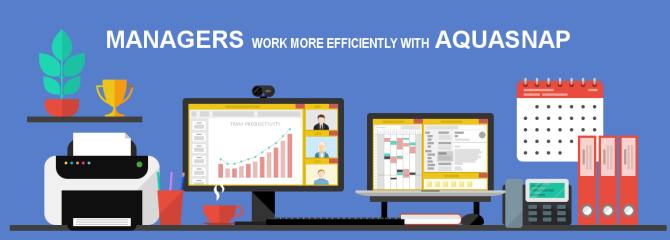
AquaSnap prináša funkčnosť moderných operačných systémov tak, aby bola k dispozícii pre staršie verzie systému Windows. AquaSnap môžete použiť na rýchle rozdelenie okien na rovnaké veľkosti, prichytenie k definovaným okenným sieťam a omnoho viac. Ďalšou užitočnou funkciou AquaSnap je prichytenie niekoľkých okien dokopy, čo vám umožňuje súčasne ich presúvať.
Aj keď bol AquaSnap navrhnutý s ohľadom na staršie verzie systému Windows, vďaka rozsiahlemu prichyteniu a schopnosti presunúť niekoľko okien z neho robí užitočnú aplikáciu pre používateľov monitorov s ultraširokým dosahom. Alebo, ak ste jeden používateľ, ktorý nenávidí pomoc, učte sa ako vypnúť pomoc iba niekoľkými kliknutiami.
Stiahnuť ▼: AquaSnap pre windows (Zadarmo)
6. Správca virtuálnych zobrazení

Virtual Display Manager (VDM) je výkonný nástroj na správu monitorov s podporou ultraširokých a viac monitorových nastavení.
VDM môže každý monitor rozdeliť na 16 samostatných virtuálnych obrazoviek, čo umožňuje jemnú kontrolu nad monitorom. Môžete určiť mierku každého virtuálneho displeja a prispôsobiť virtuálne displeje na každom monitore. Existuje niekoľko prednastavení konfigurácie virtuálneho displeja, ale môžete rovnako ľahko nastaviť a uložiť osobnú konfiguráciu.
Konfiguračný panel Virtual Display Manager tiež uľahčuje prepínanie konfigurácie a zmeny nastavenia za chodu.
VDM je prémiový nástroj, ktorý stojí 35 dolárov za jednu počítačovú licenciu. Pred zakúpením je k dispozícii aj bezplatná skúšobná verzia.
Stiahnuť ▼: Virtuálny správca zobrazení pre Windows XP windows (Skúška zadarmo)
7. Efektné zóny

Víťazom najlepšieho nástroja na správu okien je nepochybne spoločnosť Fancy Zones od spoločnosti Microsoft. Fancy Zones je rozšírením nástroja na uchytenie Windows 10. Prináša funkčnosť niekoľkých ďalších aplikácií v tomto zozname do špecifickej aplikácie pre systém Windows 10.
Efektívne zóny rozdeľujú rozloženie monitora do niekoľkých ľahko použiteľných rozložení monitorov. Predvolené rozloženia zahŕňajú riadky, stĺpce, mriežky a praktickú mriežku priorít. Každá mriežka pridáva k monitoru ďalšie riadky, ktoré vám umožnia ľahko posúvať aplikácie po obrazovke. Ak predvolené siete siete Fancy Zone nie sú podľa vašich predstáv, môžete si vytvoriť vlastné rozloženie mriežky s viacerými zónami.
Ak chcete používať Fancy Zones, musíte nainštalovať pomocné programy PowerToys a potom povoliť Fancy Zones prostredníctvom správcu nástrojov.
Stiahnuť ▼: PowerToys pre windows (Zadarmo)
Aplikácia Fancy Zones je súčasťou revitalizovaného projektu Microsoft PowerToys. PowerToys bola sada bezplatných softvérových aplikácií pre aplikácie vyvinutých spoločnosťou Microsoft pre Windows 95 a Windows XP a teraz pre Windows 10. Mnoho pôvodných PowerToys je teraz integrovaných do operačného systému Windows, napríklad Windows XP Príkazový riadok tu (otvorí okno príkazového riadka v aktuálnom priečinku) a Poslať na X (odošlite vybraný súbor na miesto z kontextovej ponuky).
Môžete nainštalovať pomôcku PowerToys a potom pravidelne kontrolovať, či nie sú k dispozícii nové pomôcky.
Medzi ďalšie nástroje, ktoré sú už k dispozícii, patria: PowerRename (vo veľkej miere integrujú možnosti premenovania súborov) a Sprievodca klávesovými skratkami systému Windows (Ak podržíte kláves Windows približne 1 sekundu, vytvorí sa sprievodca krátkymi klávesovými skratkami). Tím PowerToys tiež vyvíja animovaný nástroj na nahrávanie obrazovky GIF a nástroj, ktorý vám umožňuje maximalizovať akékoľvek okno na novú plochu.
Spravovanie monitora Ultrawide alebo 4K
Ak máte ultraširoký alebo 4K monitor alebo konfiguráciu viacerých monitorov, je dôležité spravovať obrazovky. Maximálne využitie obrazovky znamená vyššiu produktivitu a lepší zážitok z práce s počítačom všade.
Zaujíma vás nastavenie niekoľkých monitorov? Pozrite sa na komplet Sprievodca nastavením viacerých obrazoviek v systéme Windows 10 Kompletný sprievodca nastavením viacerých obrazoviek v systéme Windows 10Pre vašu produktivitu sú dve obrazovky lepšie ako jedna. Pozrime sa, ako si môžete prispôsobiť druhý monitor pomocou najlepších dostupných nástrojov online. Čítaj viac .
Gavin je senior spisovateľom pre MUO. Je tiež editorom a správcom SEO pre sesterské stránky MakeUseOf, zamerané na kryptografiu, Blocks Decoded. Má BA (Hons) súčasné písanie s praxou digitálneho umenia drancované z kopcov Devonu, ako aj viac ako desaťročie profesionálneho písania. Má rád veľké množstvo čaju.